虚拟机如何用光盘安装系统,VMware虚拟机光盘安装系统全攻略,轻松实现系统迁移与部署
- 综合资讯
- 2025-03-25 19:42:59
- 2
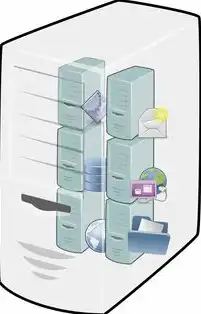
本文详细介绍了如何在VMware虚拟机中使用光盘安装系统,包括系统迁移与部署的全过程,帮助用户轻松实现虚拟机系统安装。...
本文详细介绍了如何在VMware虚拟机中使用光盘安装系统,包括系统迁移与部署的全过程,帮助用户轻松实现虚拟机系统安装。
随着虚拟化技术的不断发展,VMware作为一款功能强大的虚拟机软件,被广泛应用于服务器、桌面和移动设备等领域,在VMware中,我们可以通过光盘安装系统,实现系统的迁移与部署,本文将详细讲解如何在VMware中通过光盘安装系统,并分享一些实用技巧。
准备工作
-
下载并安装VMware软件:请访问VMware官方网站下载适合您操作系统的VMware软件,并按照提示进行安装。
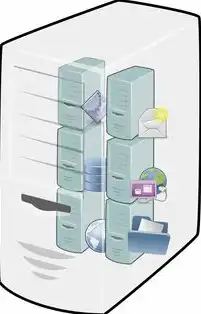
图片来源于网络,如有侵权联系删除
-
准备系统光盘:确保您有一张系统光盘,如Windows、Linux等。
-
创建虚拟机:在VMware中创建一个新的虚拟机,选择合适的硬件配置。
-
添加光驱:在虚拟机的设置中,为虚拟机添加光驱,并将系统光盘放入光驱。
光盘安装系统
-
启动虚拟机:打开VMware软件,选择已创建的虚拟机,点击“启动”按钮。
-
进入安装界面:虚拟机启动后,会自动加载系统光盘,进入安装界面。
-
选择安装语言和键盘布局:根据需要选择合适的安装语言和键盘布局。
-
选择安装类型:通常情况下,选择“自定义(高级)”安装类型。
-
选择安装分区:根据实际情况选择安装分区,可以创建新分区或使用已有分区。
-
分区格式化:在创建分区后,选择“格式化”选项,对分区进行格式化。
-
开始安装:格式化完成后,点击“下一步”开始安装系统。
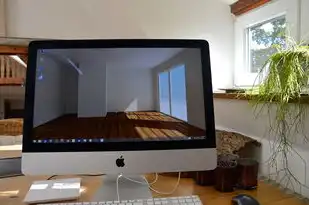
图片来源于网络,如有侵权联系删除
-
安装过程:等待系统安装完成,期间可能需要重启虚拟机。
-
安装驱动程序:系统安装完成后,根据需要安装相应的驱动程序。
-
安装完成后重启:安装驱动程序完成后,重启虚拟机。
实用技巧
-
使用启动盘安装系统:如果您的系统光盘无法识别,可以制作一个启动U盘,将系统镜像文件拷贝到U盘中,然后使用U盘启动虚拟机安装系统。
-
使用虚拟光驱:在VMware中,您可以为虚拟机添加多个虚拟光驱,方便同时安装多个系统。
-
使用快照:在安装系统过程中,您可以使用VMware的快照功能,将虚拟机状态保存下来,如果安装过程中出现问题,可以快速恢复到之前的状态。
-
使用虚拟机克隆:安装完成后,您可以使用VMware的克隆功能,快速复制一个虚拟机,实现系统的快速部署。
通过本文的讲解,相信您已经掌握了在VMware中通过光盘安装系统的技巧,在实际操作过程中,您可以结合以上实用技巧,提高安装效率,掌握虚拟化技术,有助于您在服务器、桌面和移动设备等领域实现高效的管理和部署。
本文链接:https://www.zhitaoyun.cn/1898533.html

发表评论